Come Creare una Storia su Facebook

Le storie di Facebook possono essere molto divertenti da creare. Ecco come puoi creare una storia sul tuo dispositivo Android e computer.

Può essere molto frustrante quando il tuo telefono non rileva la scheda SIM, specialmente quando ti aspetti una telefonata cruciale. Questo può succedere a chiunque in qualsiasi momento, ma la buona notizia è che ci sono metodi con cui puoi provare a risolverlo.
I motivi per cui il tuo telefono Android non lo rileva possono variare. Si spera che qualunque cosa stia causando il problema sul tuo dispositivo abbia una soluzione semplice.
Prima di eseguire qualsiasi correzione che preferiresti non provare, puoi sempre provare a riavviare il telefono. Se non ha funzionato, puoi spegnere il telefono, rimuovere la scheda SIM e la batteria (se possibile) e tenerli spenti per circa un minuto.
Un'altra semplice soluzione consiste nel rimuovere la scheda SIM e pulire la polvere che è rimasta lì dentro. Saresti sorpreso di quanta polvere può entrare lì dentro.
Puoi anche provare a testare un'altra scheda SIM sul telefono. Se funziona, potrebbe essere necessario sostituire la SIM attuale. È anche possibile che la carta SIM non sia stata posizionata saldamente, causando quindi un messaggio di errore. Gli utenti Android hanno provato cose come applicare del nastro adesivo o persino mettere un pezzo di carta abbastanza piccolo da proteggere la carta SIM.
Anche se sei sicuro di averlo addosso, è meglio controllare. Forse l'hai spento per qualche motivo e hai dimenticato di riaccenderlo. Per verificare se l'hai abilitato o meno, vai su Impostazioni > Rete e Internet > Schede SIM .
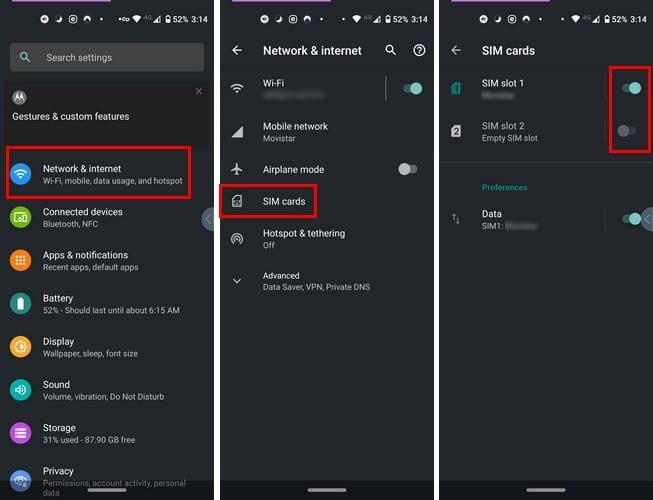
Se la scheda SIM è abilitata, il cursore a lato dovrebbe essere di colore blu; un pulsante grigio significa che è disabilitato. Se hai un telefono che supporta la doppia SIM, la seconda SIM dovrebbe trovarsi proprio sotto la prima con il rispettivo cursore.
Per attivare la modalità aereo, puoi scorrere verso il basso dalla parte superiore del display e toccare l'opzione. Oppure puoi aprire Impostazioni e andare su Rete e Internet e attivarlo.
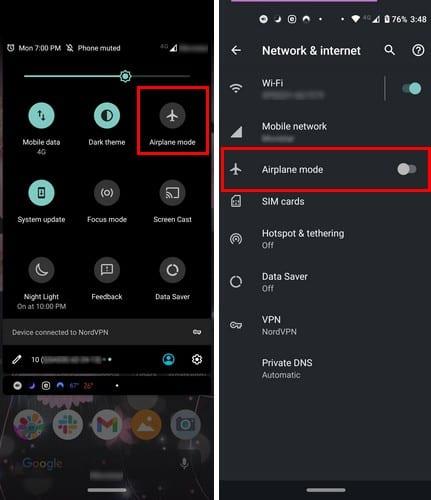
Lascia attiva la modalità aereo per circa 30 secondi e, quando la disattivi, il dispositivo inizierà a cercare una rete. Si spera che il problema della scheda SIM venga risolto.
Il motivo per cui il tuo dispositivo Android non rileva la scheda SIM potrebbe essere perché non è stata inserita correttamente. L'aggiunta della scheda SIM è un compito facile, ma se stai effettuando l'aggiornamento da un telefono più vecchio o non ne hai mai aggiunto uno prima, potrebbe sembrare un po' confuso.
Esistono tre tipi di schede SIM< SIM standard, Micro SIM e Nano-SIM. Quando ricevi il tuo nuovo telefono, assicurati di sapere che tipo di carta SIM utilizza. Se non sei sicuro, puoi sempre guardare le specifiche del tuo telefono; dovrebbe essere elencato lì.
Il modello più recente di telefono Android avrà un piccolo vassoio su entrambi i lati del dispositivo mentre l'iPhone lo avrà a destra.

Prima di inserire la scheda SIM, assicurati di spegnere il telefono. Il vassoio della scheda SIM avrà un foro in cui dovrai inserire lo strumento di rimozione della SIM o una graffetta/puntina da disegno per aprirlo. Fare attenzione quando si inserisce lo strumento di rimozione della SIM; non dovrebbe essere forzato.
Lo smartphone Android più recente avrà uno slot per una scheda Micro SD e una o due schede SIM (a seconda del modello). Lo slot più grande è per la scheda SD e quelli più piccoli per le schede SIM. Se hai un telefono dual-SIM, ma per ora utilizzerai solo una SIM, inserisci la scheda SIM nel primo slot. Ricorda che la scheda SIM dovrebbe avere il chip o il logo dorato rivolto verso l'alto. Non dovresti forzare di nuovo lo slot.
Per inserire la scheda SIM sui vecchi telefoni Android dovrai rimuovere la cover posteriore e la batteria. Gli slot dovrebbero essere lì e quando si inserisce la scheda SIM assicurarsi che il logo sia rivolto verso l'alto, proprio come nei telefoni Android più recenti. Una volta che hai verificato tutto, rimetti la batteria al suo posto e posiziona la cover posteriore.
Avere a che fare con questo problema richiede pazienza poiché potrebbe essere necessario provare un metodo o due prima di trovare quello che funziona per te. È sempre meglio provare le soluzioni semplici prima di intraprendere qualcosa di più complicato.
Le storie di Facebook possono essere molto divertenti da creare. Ecco come puoi creare una storia sul tuo dispositivo Android e computer.
Scopri come disabilitare i fastidiosi video in riproduzione automatica in Google Chrome e Mozilla Firefox con questo tutorial.
Risolvi un problema in cui il Samsung Galaxy Tab A è bloccato su uno schermo nero e non si accende.
Leggi ora per scoprire come eliminare musica e video da Amazon Fire e tablet Fire HD per liberare spazio, eliminare ingombri o migliorare le prestazioni.
Stai cercando di aggiungere o rimuovere account email sul tuo tablet Fire? La nostra guida completa ti guiderà attraverso il processo passo dopo passo, rendendo veloce e facile la gestione dei tuoi account email sul tuo dispositivo preferito. Non perdere questo tutorial imperdibile!
Un tutorial che mostra due soluzioni su come impedire permanentemente l
Questo tutorial ti mostra come inoltrare un messaggio di testo da un dispositivo Android utilizzando l
Come abilitare o disabilitare le funzionalità di correzione ortografica nel sistema operativo Android.
Ti stai chiedendo se puoi usare quel caricabatteria di un altro dispositivo con il tuo telefono o tablet? Questo post informativo ha alcune risposte per te.
Quando Samsung ha presentato la sua nuova linea di tablet flagship, c’era molto da essere entusiasti. Non solo il Galaxy Tab S9 e S9+ offrono gli aggiornamenti previsti, ma Samsung ha anche introdotto il Galaxy Tab S9 Ultra.







